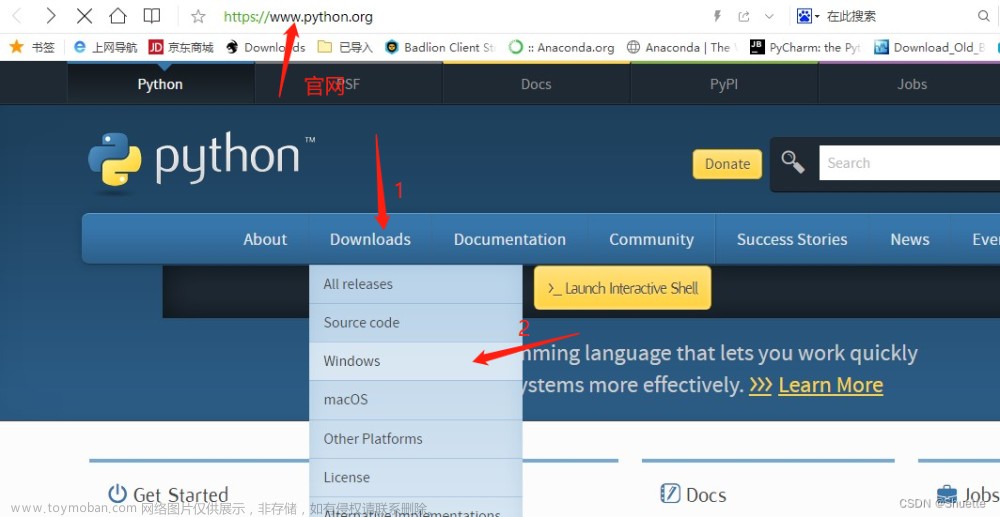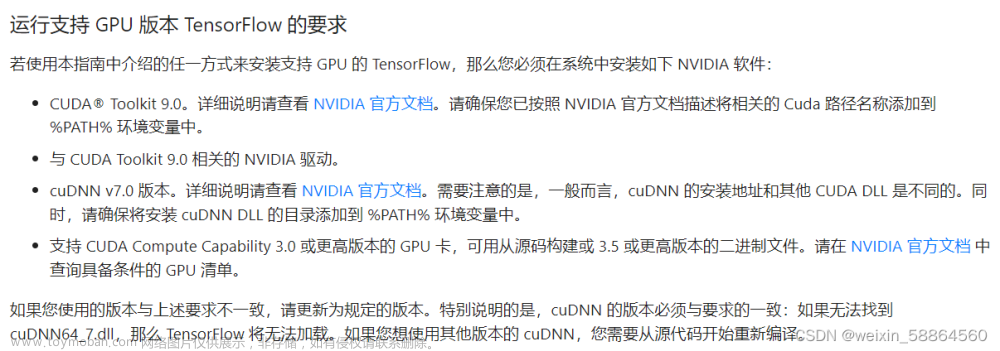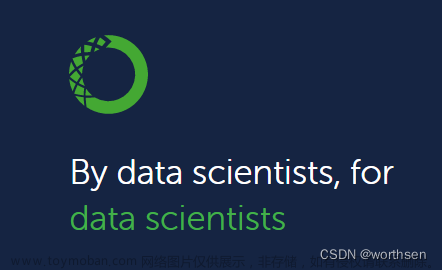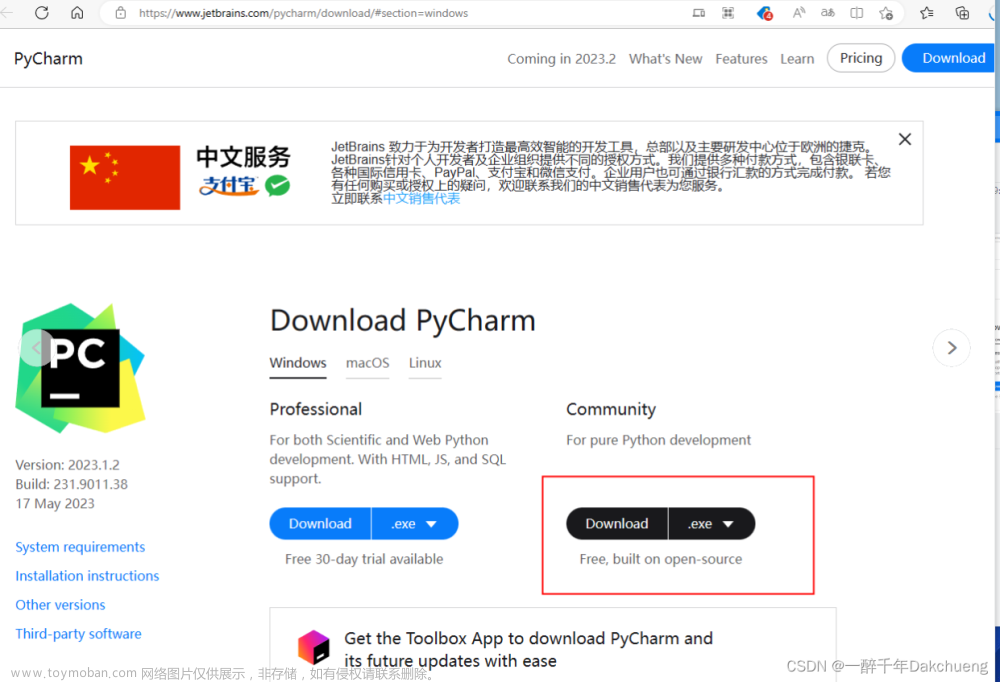一、什么是Anaconda?
1.介绍
Anaconda(官方网站)就是可以便捷获取包且对包能够进行管理,同时对环境可以统一管理的发行版本。Anaconda包含了conda、Python在内的超过180个科学包及其依赖项。
2.特点
Anaconda具有如下特点:
▪ 开源
▪ 安装过程简单
▪ 高性能使用Python和R语言
▪ 免费的社区支持
其特点的实现主要基于Anaconda拥有的:
▪ conda包
▪ 环境管理器
▪ 1,000+开源库
如果日常工作或学习并不必要使用1,000多个库,那么可以考虑安装Miniconda,这里不过多介绍Miniconda的安装及使用。
3. Anaconda、conda、pip、virtualenv的区别
【Anaconda】
Anaconda是一个包含180+的科学包及其依赖项的发行版本。其包含的科学包包括:conda, numpy, scipy, ipython notebook等。
【conda】
conda是包及其依赖项和环境的管理工具。
▪ 适用语言:Python, R, Ruby, Lua, Scala, Java, JavaScript, C/C++, FORTRAN。
▪ 适用平台:Windows, macOS, Linux
▪ 用途:
① 快速安装、运行和升级包及其依赖项。
② 在计算机中便捷地创建、保存、加载和切换环境。
如果你需要的包要求不同版本的Python,你无需切换到不同的环境,因为conda同样是一个环境管理器。仅需要几条命令,你可以创建一个完全独立的环境来运行不同的Python版本,同时继续在你常规的环境中使用你常用的Python版本。——Conda官方网站
▪ conda为Python项目而创造,但可适用于上述的多种语言。
▪ conda包和环境管理器包含于Anaconda的所有版本当中。
【pip】
pip是用于安装和管理软件包的包管理器。
▪ pip编写语言:Python。
▪ Python中默认安装的版本:
① Python 2.7.9及后续版本:默认安装,命令为 pip
② Python 3.4及后续版本:默认安装,命令为 pip3
▪ pip名称的由来:pip采用的是递归缩写进行命名的。其名字被普遍认为来源于2处:
① “Pip installs Packages”(“pip安装包”)
② “Pip installs Python”(“pip安装Python”)
【virtualenv】
virtualenv是用于创建一个独立的Python环境的工具。
▪ 解决问题:
当一个程序需要使用Python 2.7版本,而另一个程序需要使用Python 3.6版本,如何同时使用这两个程序?如果将所有程序都安装在系统下的默认路径,如:/usr/lib/python2.7/site-packages,当不小心升级了本不该升级的程序时,将会对其他的程序造成影响。
如果想要安装程序并在程序运行时对其库或库的版本进行修改,都会导致程序的中断。
在共享主机时,无法在全局 site-packages 目录中安装包。
▪ virtualenv将会为它自己的安装目录创建一个环境,这并不与其他virtualenv环境共享库;同时也可以选择性地不连接已安装的全局库。
【pip 与 conda 比较】
=>依赖项检查
▪ pip:
① 不一定会展示所需其他依赖包。
② 安装包时或许会直接忽略依赖项而安装,仅在结果中提示错误。
▪ conda:
① 列出所需其他依赖包。
② 安装包时自动安装其依赖项。
③ 可以便捷地在包的不同版本中自由切换。
=> 环境管理
▪ pip:维护多个环境难度较大。
▪ conda:比较方便地在不同环境之间进行切换,环境管理较为简单。
=> 对系统自带Python的影响
▪ pip:在系统自带Python中包的更新/回退版本/卸载将影响其他程序。
▪ conda:不会影响系统自带Python。
=>适用语言
▪ pip:仅适用于Python。
▪ conda:适用于Python, R, Ruby, Lua, Scala, Java, JavaScript, C/C++, FORTRAN。
【conda与pip、virtualenv的关系】
▪ conda结合了pip和virtualenv的功能。
二、Anaconda的安装步骤
-
前往官方下载页面下载。有两个版本可供选择:Python 3.6 和 Python 2.7,选择版之后根据自己操作系统的情况点击“64-Bit Graphical Installer”或“32-Bit Graphical Installer”进行下载。
-
完成下载之后,双击下载文件,启动安装程序。
-
验证安装结果。可选以下任意方法:
① “开始 → Anaconda3(64-bit)→ Anaconda Navigator”,若可以成功启动Anaconda Navigator则说明安装成功。
② “开始 → Anaconda3(64-bit)→ 右键点击Anaconda Prompt → 以管理员身份运行”,在Anaconda Prompt中输入 conda list ,可以查看已经安装的包名和版本号。若结果可以正常显示,则说明安装成功。
三、Anaconda使用教程
1.管理conda
-
验证conda已被安装
conda --version终端上将会以 conda 版本号 的形式显示当前安装conda的版本号。如: conda 3.11.0
注意:如果出现错误信息,则需核实是否出现以下情况:
① 使用的用户是否是安装Anaconda时的账户。② 是否在安装Anaconda之后重启了终端。
-
更新conda至最新版本
conda update conda执行命令后,conda将会对版本进行比较并列出可以升级的版本。同时,也会告知用户其他相关包也会升级到相应版本。
当较新的版本可以用于升级时,终端会显示 Proceed ([y]/n)? ,此时输入 y 即可进行升级。
-
查看conda帮助信息
conda --help 或 conda -h -
卸载conda
① Linux 或 macOS
rm -rf ~/anaconda2 或 rm -rf ~/anaconda3即删除Anaconda的安装目录。根据安装的Anaconda版本选择相应的卸载命令。
② Windows
控制面板 → 添加或删除程序 → 选择“Python X.X (Anaconda)” → 点击“删除程序”
注意:
① Python X.X:即Python的版本,如:Python 3.6。
② Windows 10的删除有所不同。
2.管理环境
-
创建新环境
conda create --name <env_name> <package_names>注意:
-
<env_name> 即创建的环境名。建议以英文命名,且不加空格,名称两边不加尖括号“<>”。
-
<package_names> 即安装在环境中的包名。名称两边不加尖括号“<>”。
① 如果要安装指定的版本号,则只需要在包名后面以 = 和版本号的形式执行。如: conda create --name python2 python=2.7 ,即创建一个名为“python2”的环境,环境中安装版本为2.7的python。
② 如果要在新创建的环境中创建多个包,则直接在 <package_names> 后以空格隔开,添加多个包名即可。如: conda create -n python3 python=3.5 numpy pandas ,即创建一个名为“python3”的环境,环境中安装版本为3.5的python,同时也安装了numpy和pandas。
- –name 同样可以替换为 -n 。
提示:默认情况下,新创建的环境将会被保存在 /Users/<user_name>/anaconda3/env 目录下,其中, <user_name> 为当前用户的用户名。
-
想要改变环境的保存位置,请参考点击
-
切换环境
① Linux 或 macOS
source activate <env_name>② Windows
activate <env_name>③ 提示
如果创建环境后安装Python时没有指定Python的版本,那么将会安装与Anaconda版本相同的Python版本,即如果安装Anaconda第2版,则会自动安装Python 2.x;如果安装Anaconda第3版,则会自动安装Python 3.x。
当成功切换环境之后,在该行行首将以“(env_name)”或“[env_name]”开头。其中,“env_name”为切换到的环境名。如:在macOS系统中执行 source active python2 ,即切换至名为“python2”的环境,则行首将会以(python2)开头。 -
退出环境至root
① Linux 或 macOS
source deactivate② Windows
deactivate③ 提示
当执行退出当前环境,回到root环境命令后,原本行首以“(env_name)”或“[env_name]”开头的字符将不再显示。
-
显示已创建环境
conda info --envs 或 conda info -e 或 conda env list例如:
结果中星号“*”所在行即为当前所在环境。macOS系统中默认创建的环境名为“base”。
-
复制环境
conda create --name <new_env_name> --clone <copied_env_name>注意:
① <copied_env_name> 即为被复制/克隆环境名。环境名两边不加尖括号“<>”。② <new_env_name> 即为复制之后新环境的名称。环境名两边不加尖括号“<>”。
③ conda create --name py2 --clone python2 ,即为克隆名为“python2”的环境,克隆后的新环境名为“py2”。此时,环境中将同时存在“python2”和“py2”环境,且两个环境的配置相同。
-
删除环境
conda remove --name <env_name> --all注意: <env_name> 为被删除环境的名称。环境名两边不加尖括号“<>”。
3.管理包
-
查找可供安装的包版本
① 精确查找
conda search --full-name <package_full_name>注意:
① --full-name 为精确查找的参数。② <package_full_name> 是被查找包的全名。包名两边不加尖括号“<>”。
例如: conda search --full-name python 即查找全名为“python”的包有哪些版本可供安装。
② 模糊查找
conda search <text>注意:
是查找含有此字段的包名。此字段两边不加尖括号“<>”。
例如: conda search py 即查找含有“py”字段的包,有哪些版本可供安装。 -
获取当前环境中已安装的包信息
conda list执行上述命令后将在终端显示当前环境已安装包的包名及其版本号。
-
安装包
① 在指定环境中安装包
conda install --name <env_name> <package_name>注意:
-
① <env_name> 即将包安装的指定环境名。环境名两边不加尖括号“<>”。
-
② <package_name> 即要安装的包名。包名两边不加尖括号“<>”。
-
例如: conda install --name python2 pandas 即在名为“python2”的环境中安装pandas包。
② 在当前环境中安装包
conda install <package_name>注意:
-
① <package_name> 即要安装的包名。包名两边不加尖括号“<>”。
-
② 执行命令后在当前环境中安装包。
-
例如: conda install pandas 即在当前环境中安装pandas包。
③ 使用pip安装包
→ 使用场景
当使用 conda install 无法进行安装时,可以使用pip进行安装。例如:see包。
→ 命令
pip install <package_name>注意: <package_name> 为指定安装包的名称。包名两边不加尖括号“<>”。
如: pip install see 即安装see包。→ 注意
-
pip只是包管理器,无法对环境进行管理。因此如果想在指定环境中使用pip进行安装包,则需要先切换到指定环境中,再使用pip命令安装包。
-
pip无法更新python,因为pip并不将python视为包。
-
pip可以安装一些conda无法安装的包;conda也可以安装一些pip无法安装的包。因此当使用一种命令无法安装包时,可以尝试用另一种命令。
④ 从http://Anaconda.org安装包当使用 conda install 无法进行安装时,可以考虑从http://Anaconda.org中获取安装包的命令,并进行安装。
-
-
卸载包
① 卸载指定环境中的包
conda remove --name <env_name> <package_name>注意:
-
① <env_name> 即卸载包所在指定环境的名称。环境名两边不加尖括号“<>”。
-
② <package_name> 即要卸载包的名称。包名两边不加尖括号“<>”。
-
例如: conda remove --name python2 pandas 即卸载名为“python2”中的pandas包。
② 卸载当前环境中的包
conda remove <package_name>注意:
-
① <package_name> 即要卸载包的名称。包名两边不加尖括号“<>”。
-
② 执行命令后即在当前环境中卸载指定包。
-
例如: conda remove pandas 即在当前环境中卸载pandas包。
-
-
更新包
① 更新所有包
conda update --all 或 conda upgrade --all建议:在安装Anaconda之后执行上述命令更新Anaconda中的所有包至最新版本,便于使用。
② 更新指定包
onda update <package_name> 或 conda upgrade <package_name>注意:
-
① <package_name> 为指定更新的包名。包名两边不加尖括号“<>”。文章来源:https://www.toymoban.com/news/detail-718901.html
-
② 更新多个指定包,则包名以空格隔开,向后排列。如: conda update pandas numpy matplotlib 即更新pandas、numpy、matplotlib包。文章来源地址https://www.toymoban.com/news/detail-718901.html
-
到了这里,关于【python】快速使用Anaconda&Anaconda安装及使用教程的文章就介绍完了。如果您还想了解更多内容,请在右上角搜索TOY模板网以前的文章或继续浏览下面的相关文章,希望大家以后多多支持TOY模板网!